- Lenovo Yoga 11E სენსორული დისკის დრაივერის ჩამოტვირთვა არ არის რთული და დღეს ჩვენ გაჩვენებთ საუკეთესო მეთოდებს, რომელთა გამოყენება შეგიძლიათ.
- დრაივერების განახლების ყველაზე სწრაფი გზაა ერთგულ და საიმედო დრაივერების განახლების პროგრამული უზრუნველყოფის გამოყენება.
- დრაივერების ჩამოტვირთვა Lenovo- ს ვებსაიტიდან არის კიდევ ერთი საიმედო გზა თქვენი დრაივერების განახლებისთვის.
- თუ Lenovo Yoga 11e სენსორული ეკრანი არ მუშაობს Windows 10-ზე, დარწმუნდით, რომ გადაამოწმეთ ეს სახელმძღვანელო და ნახეთ როგორ უნდა განაახლოთ თქვენი დრაივერები.

ეს პროგრამა გამოასწორებს კომპიუტერის ჩვეულებრივ შეცდომებს, დაგიცავთ ფაილების დაკარგვისგან, მავნე პროგრამებისგან, აპარატურის უკმარისობისგან და მაქსიმალურად შესრულდება თქვენი კომპიუტერი შეასწორეთ კომპიუტერის პრობლემები და ამოიღეთ ვირუსები ახლა 3 მარტივ ეტაპზე:
- ჩამოტვირთეთ Restoro PC Repair Tool რომელსაც გააჩნია დაპატენტებული ტექნოლოგიები (პატენტი ხელმისაწვდომია) აქ).
- დააჭირეთ დაიწყეთ სკანირება Windows– ის პრობლემების მოსაძებნად, რომლებიც შეიძლება კომპიუტერში პრობლემებს იწვევს.
- დააჭირეთ შეკეთება ყველა თქვენი კომპიუტერის უსაფრთხოებასა და მუშაობაზე გავლენის მოსაგვარებლად
- Restoro გადმოწერილია 0 მკითხველი ამ თვეში.
იმის უზრუნველსაყოფად, რომ თქვენი მოწყობილობა მუშაობს სწორად, თქვენ უნდა გქონდეთ უახლესი მძღოლები დაინსტალირებული და ამ სახელმძღვანელოში ჩვენ გაჩვენებთ თუ როგორ ჩამოტვირთვა Lenovo Yoga 11E სენსორული ეკრანის მძღოლი.
უახლესი დრაივერების ჩამოტვირთვის საშუალებით თქვენ დარწმუნდებით, რომ თქვენი მოწყობილობა მუშაობს ყოველგვარი შეცდომების გარეშე და მაქსიმალური მუშაობით.
არსებობს რამდენიმე გზა, რომლითაც შეგიძლიათ გამოიყენოთ თქვენი დრაივერების განახლება და ამ სახელმძღვანელოში ჩვენ ვაჩვენებთ საუკეთესოებს.
როგორ შემიძლია განახლება Lenovo Yoga 11E სენსორული ეკრანის მძღოლი?
1. ჩამოტვირთეთ მძღოლები Lenovo– ს ვებ – გვერდიდან
- Წადი Lenovo– ს დრაივერის ჩამოტვირთვა გვერდი.
- შეარჩიეთ შესაბამისი კატეგორია.
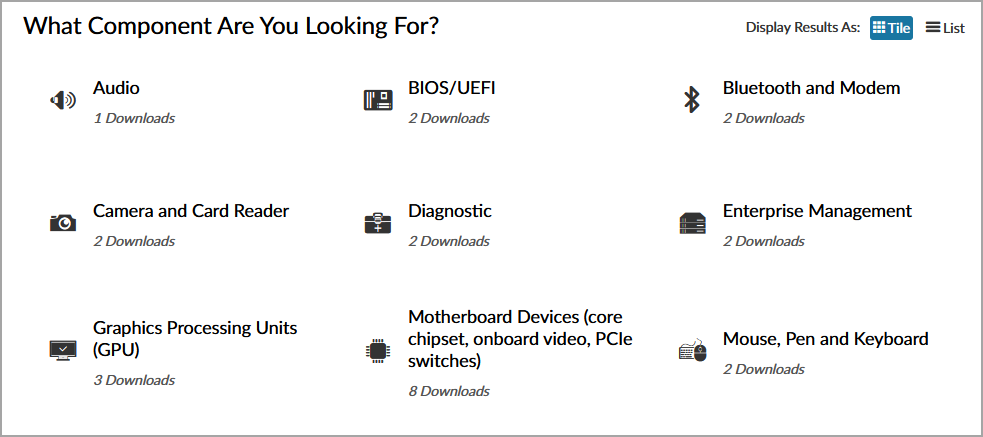
- იპოვნეთ მძღოლი, რომლის ჩამოტვირთვა გსურთ და დააწკაპუნეთ ქვემოთ მოცემული ისრის ხატულაზე. ახლა დააჭირეთ ჩამოტვირთვის ხატულას.
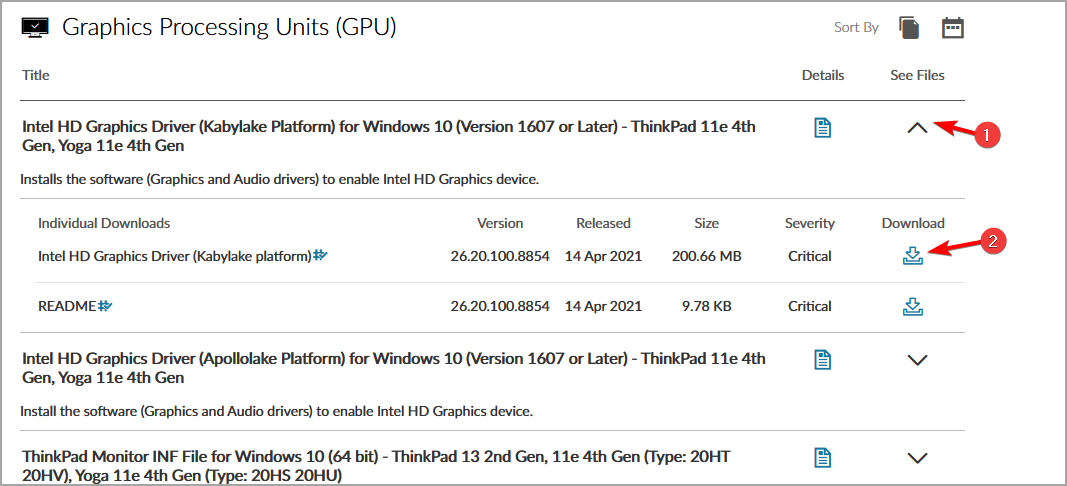
- აირჩიეთ ჩამოტვირთვის ადგილი და შეინახეთ ფაილი.
- ფაილის შენახვის შემდეგ, ორმაგად დააჭირეთ მას, რომ აწარმოოთ და მიჰყევით ინსტრუქციებს ეკრანზე.
გარდა ამისა, შეგიძლიათ გამოიყენოთ მძღოლის ავტომატური განახლების ფუნქცია შემდეგი ნაბიჯებით:
- ეწვიეთ Lenovo– ს დრაივერის ავტომატური განახლების გვერდი.
- დააჭირეთ ღილაკს დაიწყეთ სკანირება ღილაკი
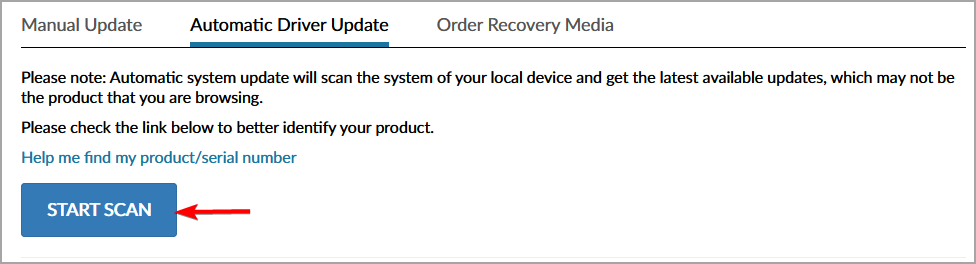
- თუ Lenovo Service Bridge პროგრამა არ გაქვთ დაინსტალირებული, თქვენ მოგთხოვთ ამის გაკეთებას.
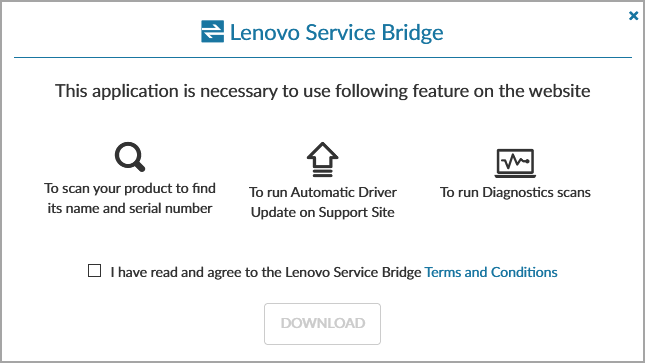
- პროგრამული უზრუნველყოფის დაინსტალირების შემდეგ, მიჰყევით ინსტრუქციებს ეკრანზე, რომ სკანირება და განახლება მოხდეს ყველა მოძველებული დრაივერი.
ამ ორი მეთოდის შესრულება შედარებით მარტივია და მათი გამოყენებით შეგიძლიათ მარტივად განაახლოთ Lenovo Yoga 11E სენსორული ეკრანის დრაივერი.
თუ ეს მეთოდი არ გამოდგებოდა თქვენთვის, ან თუ უბრალოდ ვერ პოულობთ საჭირო დრაივერებს, მაშინ შემდეგი გამოსავალი დაგეხმარებათ.
2. გამოიყენეთ დრაივერის განახლების სპეციალური პროგრამა
თუ თქვენ ცდილობთ განაახლოთ თქვენი Lenovo Yoga 11E დრაივერები, ამის საუკეთესო გზაა დრაივერების განახლებული პროგრამულ უზრუნველყოფის სპეციალური პროგრამა.
 დრაივერები აუცილებელია თქვენი კომპიუტერისთვის და ყველა იმ პროგრამისთვის, რომელსაც ყოველდღიურად იყენებთ. თუ გსურთ ავარიები, გაყინვები, შეცდომები, ჩამორჩენა ან რაიმე სხვა პრობლემა თავიდან აიცილოთ, საჭიროა მათი განახლება.მძღოლის განახლებების მუდმივი შემოწმება შრომატევადია. საბედნიეროდ, შეგიძლიათ გამოიყენოთ ავტომატიზირებული გადაწყვეტა, რომელიც უსაფრთხოდ შეამოწმებს ახალ განახლებებს და მარტივად გამოიყენებს მათ და ამიტომ ჩვენ გირჩევთ DriverFix.მიჰყევით ამ მარტივ ნაბიჯებს თქვენი დრაივერების უსაფრთხოდ განახლებისთვის:
დრაივერები აუცილებელია თქვენი კომპიუტერისთვის და ყველა იმ პროგრამისთვის, რომელსაც ყოველდღიურად იყენებთ. თუ გსურთ ავარიები, გაყინვები, შეცდომები, ჩამორჩენა ან რაიმე სხვა პრობლემა თავიდან აიცილოთ, საჭიროა მათი განახლება.მძღოლის განახლებების მუდმივი შემოწმება შრომატევადია. საბედნიეროდ, შეგიძლიათ გამოიყენოთ ავტომატიზირებული გადაწყვეტა, რომელიც უსაფრთხოდ შეამოწმებს ახალ განახლებებს და მარტივად გამოიყენებს მათ და ამიტომ ჩვენ გირჩევთ DriverFix.მიჰყევით ამ მარტივ ნაბიჯებს თქვენი დრაივერების უსაფრთხოდ განახლებისთვის:
- ჩამოტვირთეთ და დააინსტალირეთ DriverFix.
- განაცხადის გაშვება.
- დაელოდეთ DriverFix– ს ყველა თქვენი გაუმართავი დრაივერის გამოსავლენად.
- პროგრამა ახლა გაჩვენებთ ყველა დრაივერს, რომელსაც პრობლემები აქვს და თქვენ უბრალოდ უნდა აირჩიოთ ის, რაც გსურთ გამოსწორებული.
- დაელოდეთ DriverFix- ს უახლესი დრაივერების ჩამოტვირთვასა და დაინსტალირებას.
- Რესტარტი თქვენი კომპიუტერი, რომ ცვლილებები შევიდეს.

DriverFix
დრაივერები აღარ შექმნიან პრობლემებს, თუ ამ ძლიერ პროგრამულ უზრუნველყოფას დღეს ჩამოტვირთავთ და იყენებთ.
ეწვიეთ ვებგვერდს
უარი პასუხისმგებლობაზე: ეს პროგრამა უნდა განახლდეს უფასო ვერსიიდან, რათა შეასრულოს კონკრეტული მოქმედებები.
3. გამოიყენეთ მოწყობილობის მენეჯერი
- დაჭერა Windows Key + X და აირჩიე Მოწყობილობის მენეჯერი სიიდან.

- იპოვნეთ სენსორული მოწყობილობა სიაში, დააწკაპუნეთ მასზე თაგუნით და აირჩიეთ განაახლეთ მძღოლი ვარიანტი.

- ახლა დააჭირეთ ღილაკს ავტომატურად მოძებნეთ განახლებული დრაივერის პროგრამული უზრუნველყოფა.

- Windows ახლა მოძებნის მძღოლის მონაცემთა ბაზას შესაფერისი დრაივერისთვის და შეეცდება განაახლოს მოცემული დრაივერი.
გაითვალისწინეთ, რომ ეს არ არის ყველაზე საიმედო გამოსავალი, ვინაიდან Windows მონაცემთა ბაზა შეიძლება მოძველდეს, ამიტომ შესაძლებელია, რომ ის არ გადმოწერს უახლეს დრაივერს.
ეს მეთოდი გამოდგება, თუ ნაკლებად გამოცდილი მომხმარებელი ხართ და არ იცით მძღოლების სწორად ძებნა, მაგრამ თუ გამოცდილი მომხმარებელი ხართ, ჩვენ გირჩევთ გამოიყენოთ ჩვენი სხვა მეთოდები.
Lenovo Yoga 11E სენსორული ეკრანის დრაივერის განახლება არც ისე რთულია, როგორც ფიქრობთ, მანამ, სანამ იცით სად უნდა მოძებნოთ მძღოლი.
რა მეთოდებს იყენებთ მძღოლის განახლებისთვის? შეგიძლიათ გაუზიაროთ ისინი კომენტარების განყოფილებაში.
 კიდევ გაქვთ პრობლემები?შეასწორეთ ისინი ამ ინსტრუმენტის საშუალებით:
კიდევ გაქვთ პრობლემები?შეასწორეთ ისინი ამ ინსტრუმენტის საშუალებით:
- ჩამოტვირთეთ ეს PC სარემონტო ინსტრუმენტი TrustPilot.com– ზე შესანიშნავია (ჩამოტვირთვა იწყება ამ გვერდზე).
- დააჭირეთ დაიწყეთ სკანირება Windows– ის პრობლემების მოსაძებნად, რომლებიც შეიძლება კომპიუტერში პრობლემებს იწვევს.
- დააჭირეთ შეკეთება ყველა დაპატენტებულ ტექნოლოგიებთან დაკავშირებული პრობლემების გადასაჭრელად (ექსკლუზიური ფასდაკლება ჩვენი მკითხველისთვის).
Restoro გადმოწერილია 0 მკითხველი ამ თვეში.

![როგორ განახლდეს Huion ტაბლეტის დრაივერი [სრული სახელმძღვანელო]](/f/8f87135dd0838fdf3a029b753ddb7223.jpg?width=300&height=460)
